Comment lancer des applications instantanément avec Wox sous Windows

Découvrez comment utiliser Wox pour lancer vos applications, exécuter des commandes et plus encore, instantanément.
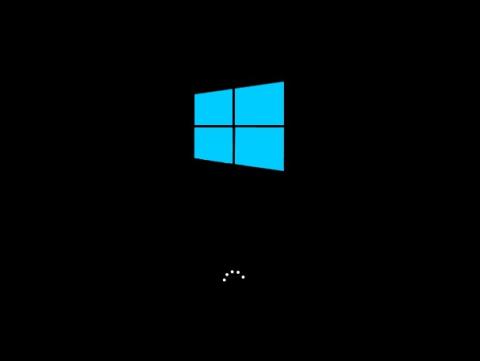
Lorsque vous appuyez sur le bouton d'alimentation du PC, le processus de démarrage de Windows 10 commence dans un certain ordre. Mais comment se déroule ce processus, que se passe-t-il pendant cette courte période d’environ 30 secondes seulement ? L'article ci-dessous résumera l'intégralité du processus de démarrage de Windows 10 pour aider les utilisateurs à mieux comprendre ce processus.
Sur les systèmes BIOS, le processus de démarrage de Windows 10 démarrera à partir du POST et se terminera par le chargement du chargeur ou du noyau du système d'exploitation Windows. Concrètement, il se divise en 4 étapes principales :
1. Pré-démarrage
2. Gestionnaire de démarrage Windows
3. Chargeur de système d'exploitation Windows
4. Noyau du système d'exploitation Windows NT
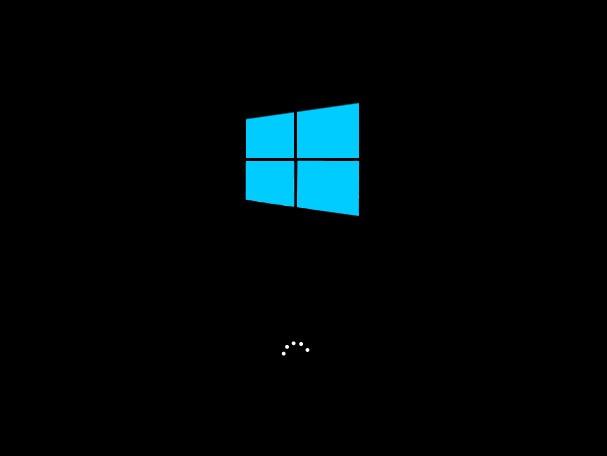
Les 4 étapes du processus de démarrage comprennent (selon que le système utilise le BIOS hérité ou l'UEFI, les chemins d'accès aux fichiers et les fichiers de téléchargement seront différents) :
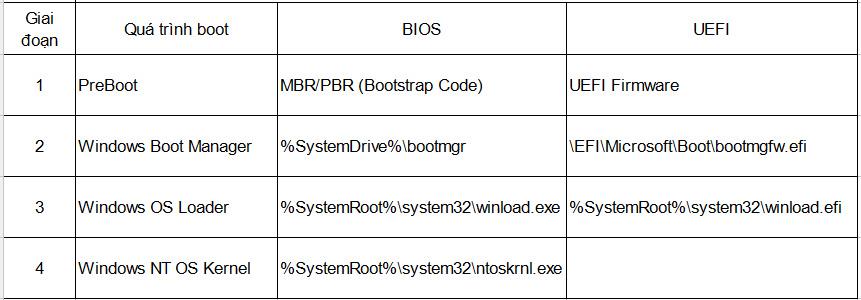
1. PreBoot : Tous les paramètres du micrologiciel seront téléchargés par POST ou Power-On Self-Test. Le système de lecteur sera vérifié, si le MBR (Master Boot Record) est valide, les étapes suivantes seront effectuées et le gestionnaire de démarrage Windows sera chargé.
2. Gestionnaire de démarrage Windows : déterminez si plusieurs systèmes d'exploitation sont installés sur l'ordinateur . S'il est disponible, un menu affichant une liste de tous ces systèmes d'exploitation sera affiché parmi lequel l'utilisateur pourra choisir. Ensuite, un programme approprié sera chargé pour Windows 10, par exemple Winload.exe.
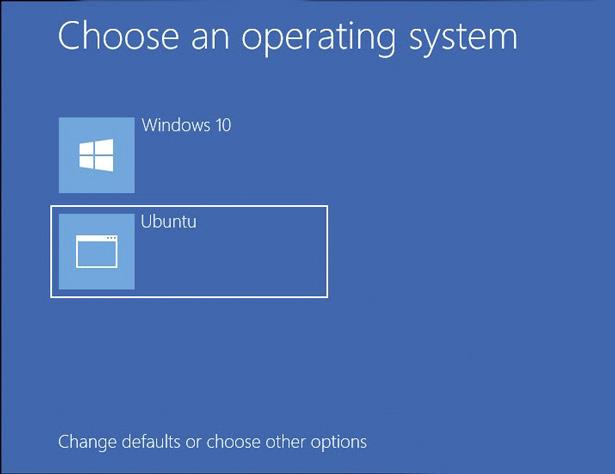
3. Windows OS Loader : Tous les pilotes nécessaires au démarrage du noyau Windows seront téléchargés à l'aide de WinLoad.exe. Le noyau communique avec le matériel via le pilote et effectue les étapes nécessaires pour poursuivre le processus de démarrage.
4. Noyau du système d'exploitation Windows NT : C'est l'étape pour trouver les paramètres du registre, les pilotes supplémentaires... charger l'interface (UI), le reste du matériel et des logiciels. Ensuite, le système affichera l'écran de connexion Windows 10.
Remarque : Une fois connecté à votre ordinateur , de nombreuses choses se produiront, mais il s'agit de processus post-démarrage.
Découvrez comment utiliser Wox pour lancer vos applications, exécuter des commandes et plus encore, instantanément.
Découvrez comment créer un cercle jaune autour du pointeur de la souris pour le mettre en surbrillance sur Windows 10. Suivez ces étapes faciles pour améliorer votre expérience utilisateur.
Découvrez pourquoi l
Sous Windows 11, configurez facilement des raccourcis pour accéder rapidement à des dossiers spéciaux dans votre menu Démarrer.
Découvrez comment résoudre l
Découvrez comment utiliser un disque dur externe avec un Chromebook pour transférer et stocker vos fichiers en toute sécurité. Suivez nos étapes pour un usage optimal.
Dans ce guide, vous apprendrez les étapes pour toujours utiliser une adresse MAC aléatoire pour votre adaptateur WiFi sous Windows 10. Optimisez votre sécurité en ligne!
Découvrez comment désinstaller Internet Explorer 11 sur Windows 10 pour optimiser l'espace de votre disque dur.
Découvrez comment utiliser Smart Defrag, un logiciel de défragmentation de disque dur gratuit et efficace, pour améliorer les performances de votre ordinateur.
Le moyen le plus simple de déverrouiller du contenu et de protéger tous les appareils avec un VPN crypté est de partager la connexion VPN via un point d








